"내가 좋아하는 것을 다운로드 할 수있는 방법이 있습니까? Spotify 프리미엄 요금제에 가입하지 않고 Android 휴대전화에서 노래를 들을 수 있나요?” 다음에 대해 토론함으로써 이 일반적인 질문에 답해 봅시다. 최고의 Spotify Android/데스크탑용 MP3 변환기 하는 데 사용할 수 있습니다.
이 기사에서는 가장 권장되는 목록을 나열했습니다. Spotify 최고의 이점을 제공할 수 있는 MP3 변환기로 점점 Spotify 노래를 자유롭게. 음악 변환기를 사용하는 것은 사용자가 인식할 수 있도록 설계되지 않은 일부 장치 또는 시스템에서 콘텐츠를 사용할 수 있도록 하는 데 반드시 필요합니다. Spotify.
최고를 배우십시오 Spotify Android 또는 데스크톱용 MP3 변환기로 변환하여 가장 좋아하는 음악을 즐기세요. Spotify 노래 오프라인.
기사 내용 1부. 다음에서 음악을 다운로드할 수 있습니까? Spotify 내 안드로이드 폰에 직접?2부. 베스트 Spotify 3년 Android 또는 데스크톱용 MP2024 변환기3 부분. 변환 방법 Spotify 무료로 MP3로 변환하고 노래를 Android로 전송하시겠습니까? 결론
Spotify 무료 및 프리미엄 계정을 모두 제공하는 요즘 가장 널리 사용되는 음악 스트리밍 플랫폼 중 하나입니다.
두 계획/계정 좋아하는 노래에 도달하는 데 도움이 될 수 있지만 Premium 계정은 Spotify. 기기에 노래를 다운로드하고 오프라인으로 스트리밍할 수 있습니다. 반면 무료 계정에서는 그렇게 할 수 없습니다. 인터넷에 연결된 경우에만 트랙을 스트리밍할 수 있습니다.
따라서 오프라인에서 직접 노래를 듣고 싶다면 Spotify, 계정을 프리미엄 플랜으로 업그레이드해야 합니다. 그리고 나는 직접 다운로드 Spotify 프리미엄 계정이 있는 경우 Android 기기의 노래:
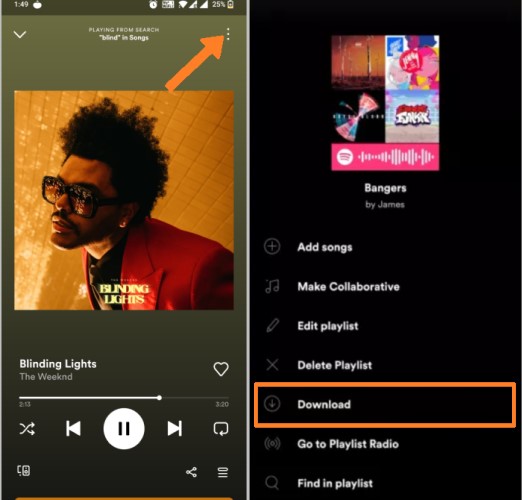
세 가지 베스트를 보자 Spotify 장치에 음악 파일을 저장하는 데 사용할 수 있는 Android/데스크톱용 MP3 변환기로 변환합니다.
주요 기능 중 하나 TuneSolo 그 능력은 변환 Spotify MP3와 같은 다른 일반적인 오디오 형식으로 음악, WAV, FLAC 및 M4A. TuneSolo 실제로 최고 중 하나입니다 Spotify MP3 변환기에.
의 또 다른 주요 기능 TuneSolo Spotify 음악 변환기 사용자가 Mac 또는 Windows 장치에서 음악 파일을 다운로드할 수 있도록 지원하는 기능입니다. 좋아하는 모든 트랙과 앨범의 이름을 지정하고 TuneSolo 얻을 수 있도록 도와줄 수 있습니다. 에서 노래를 다운로드한 후 Android 휴대폰으로 노래를 전송할 수 있습니다. Spotify 사용 Tunesolo.

다운로드 기능을 실행할 수 있기 때문에 TuneSolo, 사용자는 인터넷 연결과 안정적인 신호에 대해 걱정할 필요 없이 오프라인으로 트랙을 스트리밍할 수도 있습니다. 언제 어디서나 원하는 대로 노래를 스트리밍할 수 있습니다.
얼마 전에 사용 가능한 언급된 모든 출력 형식은 많은 장치에서 재생할 수 있습니다. 따라서 노래가 예를 들어 MP3 형식으로 변환되어 장치에 저장되면 다른 노래로 전송하고 원하는 다른 장치를 사용하여 스트리밍을 즐길 수 있습니다.
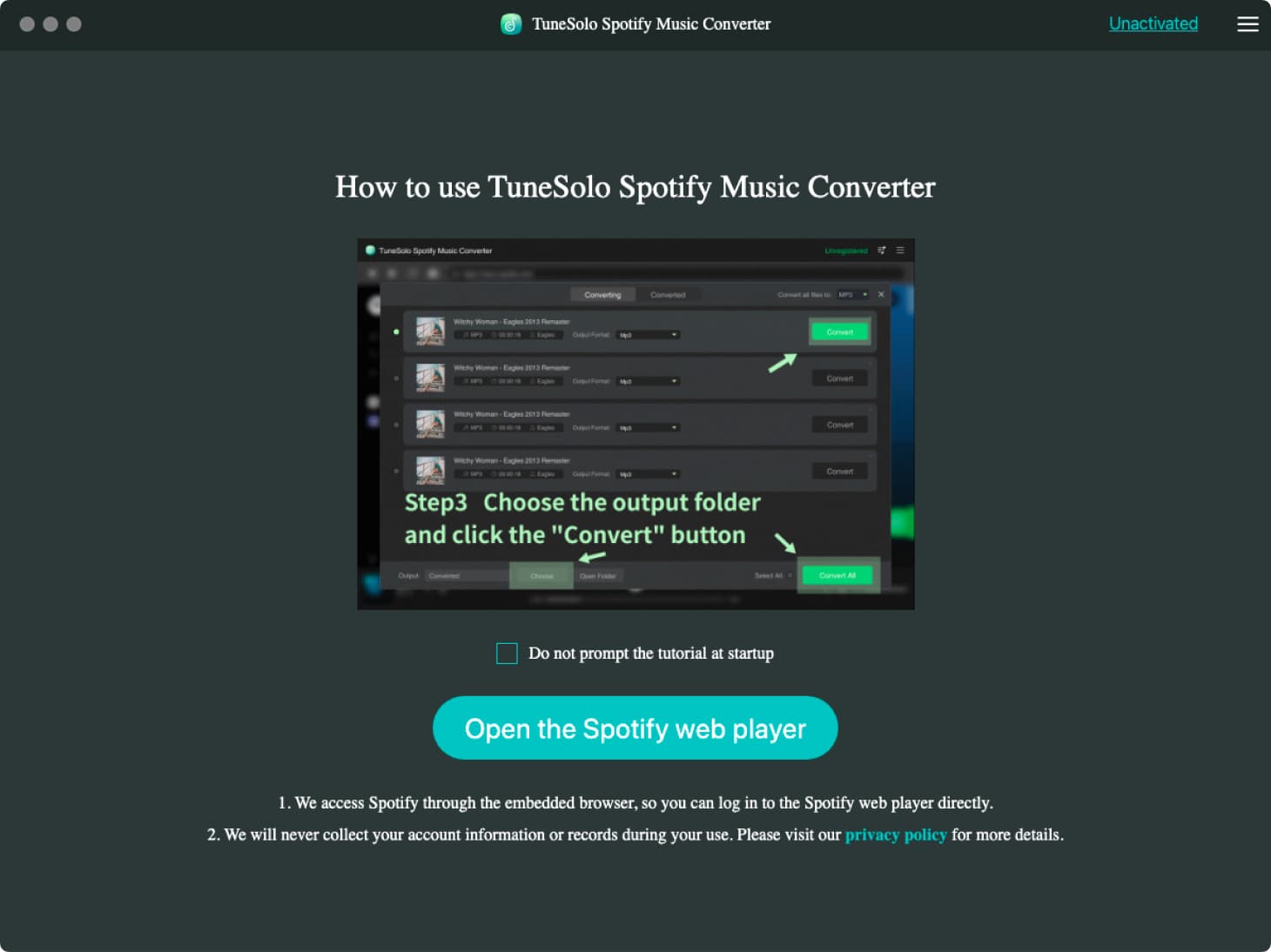
이전에 다루었던 음악 변환기와 마찬가지로 가장 권장되는 또 다른 변환기는 Spotify Android/Desktop용 MP3 변환기는 NoteBurner입니다. 이 음악 변환기는 Mac 및 Windows 모두와 호환됩니다.
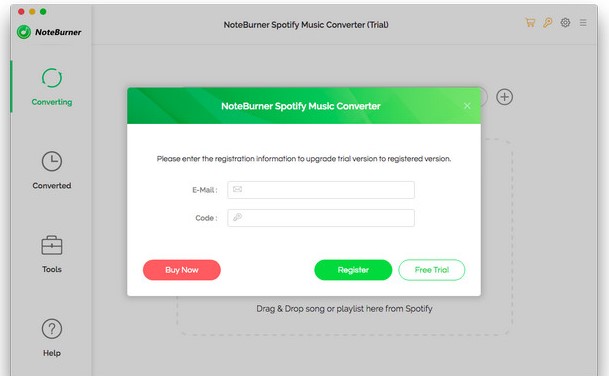
베스트 리스트의 세 번째 Spotify Android 또는 데스크톱용 MP3 변환기는 Sidify입니다. Spotify 음악 변환기. 이것은 실제로 이전에 논의된 음악 변환기와 거의 동일한 인터페이스를 가지고 있습니다.
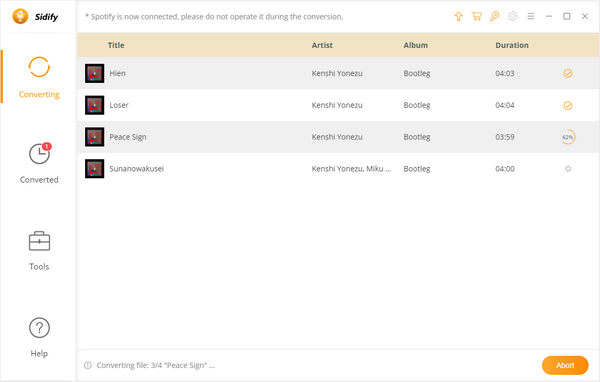
이 세 Spotify Android/Desktop용 MP3 변환기는 모두 모든 사용자에게 매우 유용하고 유리합니다. 당신은 당신의 목표를 달성하고 당신이 좋아하는 모든 것을 얻기 위해 논의된 것 중에서 자유롭게 하나를 선택할 수 있습니다. Spotify 음악 콘텐츠.
셋에서 Spotify 얼마 전에 논의된 MP3 변환기에 대한 확장된 논의가 있을 것입니다. TuneSolo Spotify 음악 변환기 방법에 대한 자세한 단계를 다루어 변하게 하다 Spotify 음악을 MP3로 이 주목할만한 음악 변환기를 사용합니다.
1단계. 최신 버전 다운로드 Tunesolo Spotify Mac 또는 Windows 컴퓨터로 음악 변환기.
2단계. 도구를 열고 "Open the Spotify 웹 플레이어" 버튼을 눌러 내장된 Spotify 웹 플레이어 Tunesolo.
3단계. 로그인 Spotify 무료 계정으로 음악 검색 및 변환 프로세스를 계속할 수 있습니다. 당신은 무엇을 선택할 수 있습니다 Spotify 다운로드하고 MP3 형식으로 변환하려는 노래.

4단계. 노래, 재생 목록 또는 앨범을 선택한 후 "+" 버튼(소프트웨어 인터페이스 오른쪽에 있는 풍선)으로 직접 끌어다 놓아 변환 목록에 추가해야 합니다.
5단계. 팝업 창에서 출력 형식을 MP3로 선택합니다. 그런 다음 변환된 음악 파일을 위한 출력 폴더도 할당해야 합니다.
6단계. 노래 업로드 및 출력 형식 선택으로 이미 설정했으면 이제 "모든 항목 변환" 버튼을 클릭하여 마침내 변환 프로세스를 시작할 수 있습니다.
변환이 완료될 때까지 몇 분만 기다리면 됩니다. 그 후, 당신은 변환된 노래를 얻을 수 있습니다 여러 장치에 영원히 저장.

이제 변환된 노래를 전송하려면 최고의 도움을 받아 Spotify Android 및 데스크톱용 MP3 변환기로, Android 휴대폰과 같은 다른 장치로 변환하는 과정이 이제 더 쉬워질 것입니다. 변환된 노래를 Android 기기로 성공적으로 전송하는 데 사용할 수 있는 최상의 방법을 아래에 나열했습니다.
USB 케이블을 사용하는 것은 실제로 컴퓨터에서 모바일 장치로 데이터를 전송하는 가장 쉬운 방법 중 하나입니다. USB 케이블을 사용하여 두 장치를 연결한 다음 컴퓨터에서 파일 전송을 시작하기만 하면 됩니다. 또는 음악 파일을 복사한 다음 Android 휴대폰에 붙여넣을 수 있습니다.
변환된 음악 파일을 전송하는 또 다른 효과적인 방법은 다음 위치에 업로드하는 것입니다. Google 드라이브, 또는 드롭 박스, 또는 다른 클라우드 스토리지 서비스에서. 이제 Android 휴대폰을 사용하여 언급된 계정 중 하나에 로그인한 다음 Android 장치에서 음악 파일을 직접 다운로드합니다.
Bluetooth를 사용하는 방법이 가장 빠른 방법일 것입니다. 두 장치의 블루투스를 켜기만 하면 됩니다. 그렇게 한 후 Android 휴대폰을 컴퓨터에 연결된 새 장치로 추가한 다음 두 장치를 페어링해야 합니다. 성공하면 이제 음악 파일 전송을 시작할 수 있습니다.
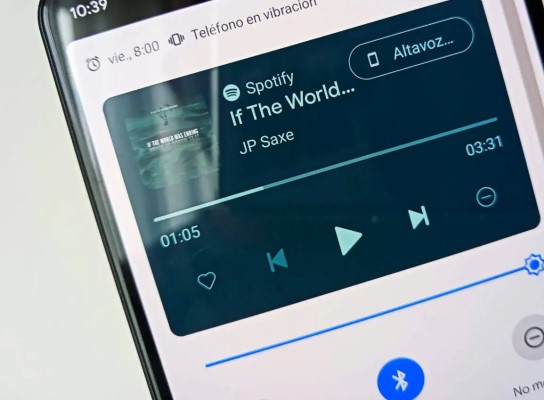
그리고 그게 다야! 항상 가장 사랑하는 모든 것을 옮기고 싶었다면 Spotify 노래를 Android 휴대전화에 넣으면 선택할 수 있는 많은 옵션이 제공됩니다. 그러나 그 중에서 Spotify Android/Desktop용 MP3 변환기에 대해 논의했습니다. TuneSolo Spotify 음악 변환기.
이 도구는 사용하기 매우 쉬우며 얼마 전 토론에 포함된 간단한 단계로 입증되었습니다. 또한 이 도구가 사용자에게 제공할 수 있는 많은 기능과 서비스가 있습니다.
저작권 © 2025 TuneSolo Software Inc. 판권 소유.
코멘트를 남겨주세요
1.당신의 이름
2.귀하의 이메일
3.귀하의 리뷰
문의하기